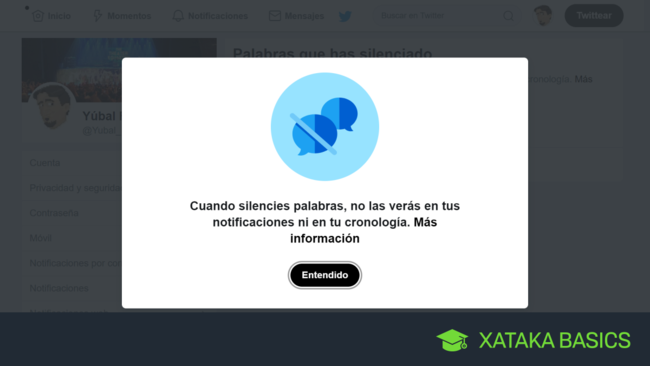
Hoy te vamos a enseñar cómo silenciar tuits con palabras concretas en Twitter. De esta manera, si hay temas que no te intesesen en absoluto puedes hacer que los tuits con palabras relacionadas con ellos no aparezcan ni en tus notificaciones ni en tu cronología.
Imagina por ejemplo que no quieres que te aparezca la palabra Piña. Pues cuando la filtres con el método que te vamos a enseñar, si alguien escribe un tuit que contenga la palabra piña tu Twitter simplemente lo ignorará, será como si no se hubiera escrito. Y si la incluyen en una mención o la escribe alguien cuyas publicaciones te lleguen por notificación lo mismo, Twitter no te notificará sobre esos mensajes.
Pero hay más, porque no solo puedes silenciar palabras concretas. También puedes añadir frases, @usuarios o #hastags al filtro para que sean silenciados. Las frases o palabras pueden tener signos de puntuación. Además, cuando silencies una palabra también silenciarás su hashtag. Eso quiere decir que si silencias Piña también silenciarás #Piña.
Crear filtros de palabras en la web de Twitter
Si quieres aplicar este tipo de filtros y bloquear alguna frase o palabra, lo primero que tienes que hacer es pulsar sobre tu avatar en la web de Twitter para desplegar el menú de opciones. En él haz click sobre Configuración y privacidad.
Entrarás en la página de configuración de Twitter. Allí, en la columna de la izquierda haz click sobre el apartado Notificaciones. Una vez dentro, justo debajo del todo en esta categoría tienes que clickar sobre Silencia palabras específicas de tus notificaciones y cronología, pues es la opción que estás buscando.
Te aparecerá una notificación avisándote de que cuando silencies palabras ya no las verás en tus notificaciones ni cronología, y cuando pulses Entendido entrarás en la página donde podrás ver las palabras que has silenciado. Si nunca has utilizado esta opción no te aparecerá nada. Lo que tienes que hacer aquí es click sobre el botón Añadir para proceder a crear un filtro.
La pantalla para enmudecer una palabra es como la ves en esta captura de arriba. En ella tienes que escribir una palabra, frase, @usuario o #hastag, configurar los parámetros de cómo quieres silenciarla y por cuánto tiempo, y cuando lo tengas todo a tu gusto pulsar el botón Añadir para crear el filtro para lo que hayas escrito.
Puedes elegir entre silenciar la palabra de tu cronología de inicio o las notificaciones, pudiendo elegir en las notificaciones entre las de cualquier usuario o sólo las de personas que no sigues. Puedes seleccionar tanto cronología como notificaciones como ambas a la vez. Y por último, podrás elegir entre silenciar estas palabras, frases, usuarios o hashtags durante 24 horas, 7 días, 30 días o para siempre.
Silencia palabras en Twitter desde el móvil
En Twitter el proceso es básicamente el mismo. Primero tienes que desplegar el menú de opciones, y una vez en él entrar en Configuración y privacidad. Una vez dentro ahora pulsa sobre la opción Notificaciones para ir al apartado correspondiente.
Una vez estés dentro del menú Notificaciones, ahora sólo tienes que pulsar sobre la opción Palabras silenciadas para entrar al menú en el que tendrás la opción de crear los filtros para las palabras, frases @usuarios o #hashtags que quieras.
Aquí también te aparecerá una notificación avisándote de que cuando silencies palabras ya no las verás en tus notificaciones ni cronología, y cuando pulses Entendido entrarás en la página donde ver las palabras silenciadas. Si no has silenciado aún ninguna te aparecerá en blanco. Lo que tienes que hacer aquí es pulsar sobre el icono azul con el símbolo + para proceder a crear un filtro.
La pantalla para enmudecer una palabra es como la ves en esta captura de arriba. Sólo tienes que escribir una palabra, frase, @usuario o #hastag, y configurar los parámetros de cómo quieres silenciarla y por cuánto tiempo. Cuando esté todo configurado a tu gusto sólo tienes que pulsar sobre el botón Guardar que tienes arriba a la derecha.
Puedes elegir entre silenciar la palabra de tu cronología de inicio o las notificaciones, pudiendo elegir en las notificaciones entre las de cualquier usuario o sólo las de personas que no sigues. Puedes seleccionar tanto cronología como notificaciones como ambas a la vez. Y por último, podrás elegir entre silenciar estas palabras, frases, usuarios o hashtags durante 24 horas, 7 días, 30 días o para siempre.
En Xataka Basics | Cómo eliminar tu cuenta de Twitter definitivamente
Ver todos los comentarios en https://www.xataka.com
VER 1 Comentario